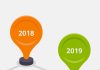Fast jeder hat einen Bekannten, der OpenOffice nutzt. Nervig wird’s dann, wenn Sie .odt-Dateien bekommen und diese in Microsoft Office öffnen wollen. Ein Online-Tool schafft Abhilfe.
Auch wenn Microsoft Office – und vor allem MS Word – die weltweit beliebteste Office-Software ist, gibt es nennenswerte Alternativen auf dem Markt. Apache OpenOffice ist eine davon – und die ist sogar kostenlos. Für Sparfüchse und Gelegenheitsnutzer Anreiz genug, die Kosten für ein aktuelles Microsoft Office Paket zu sparen und auf Freeware zurückzugreifen. Was Viele nicht bedenken: Der Dokumentenaustausch zwischen OpenOffice und Microsoft Office funktioniert nicht immer reibungslos. Als eingefleischter Microsoft Office User ärgern Sie sich vielleicht ab und zu, wenn Sie von einem Arbeitskollegen oder Bekannten eine Datei mit der ominösen .odt Endung bekommen. ODT steht dabei für Open Document Text und ist das OpenOffice Pendant zu .doc bzw. .docx. Die Textverarbeitungssoftware der kostenlosen OpenOffice Suite heißt “Writer” und Dateien werden eben im .odt Format abgespeichert.
Einfache .odt-Dateien können problemfrei in Microsoft Word importiert werden
Wenn Sie eine aktuelle Version von Microsoft Word besitzen, zum Beispiel aus einem MS Office 2016 Bundle wie “Home & Business”, dann brauchen Sie sich beim Import von einfachen Textdokumenten im .odt Format kaum Sorgen machen. Word behält bei reinen Textdokumenten aus dem Writer die Formatierungen bei.
Schwieriger wird es hingegen dann, wenn Texte mit Grafiken und Tabellen gemischt sind. Wer versucht, eine komplexere .odt Datei in Microsoft Word einzuladen, muss mit Nachbesserungsaufwand rechnen. Layouts sind nicht selten verrückt oder weitgehend zerschossen, wenn Sie Sonderzeichen im .odt-Dokument verwendet haben, werden diese ggf. bei Word anders angezeigt. Der Import von .odt Dateien ist also nicht besonders praxistauglich.
Nun bietet OpenOffice die Möglichkeit, Dateien auch direkt als .doc abzuspeichern, also im alten Word-Format. Das bringt Ihnen als Empfänger der .odt-Datei allerdings nur etwas, wenn Sie diese in OpenOffice öffnen und dann als .doc umspeichern können. Als Microsoft Office User haben Sie in der Regel aber OpenOffice nicht installiert.
Abhilfe schafft ein Online-Konverter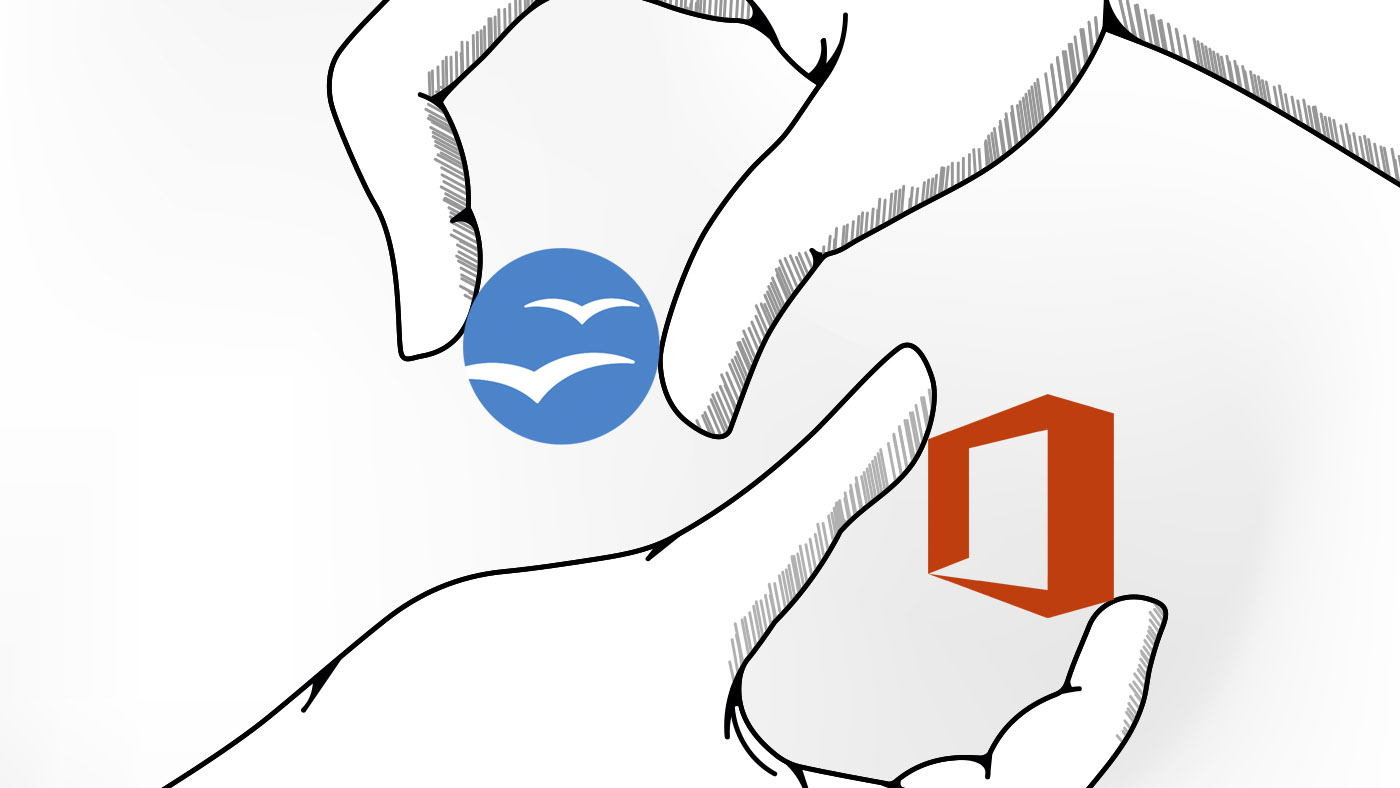 Ganz ohne OpenOffice .odt-Dateien ins MS Word-Format konvertieren – das geht mit einem Online-Tool. Auf https://online-umwandeln.de/konvertieren/odt-in-docx/ können Dateien aus dem OpenOffice Writer sogar ins neuste Word-Format .docx konvertiert werden. Damit ist der Online Konverter fortschrittlicher als OpenOffice selbst!
Ganz ohne OpenOffice .odt-Dateien ins MS Word-Format konvertieren – das geht mit einem Online-Tool. Auf https://online-umwandeln.de/konvertieren/odt-in-docx/ können Dateien aus dem OpenOffice Writer sogar ins neuste Word-Format .docx konvertiert werden. Damit ist der Online Konverter fortschrittlicher als OpenOffice selbst!
Die Bedienung des Online-Tools ist ganz einfach: Wählen Sie mit einem Klick auf “Datei auswählen” die .odt-Datei von Ihrem Computer aus. Danach werden Sie nach dem Zielformat gefragt. Der Online-Umwandler kann nicht nur in Word-Formate konvertieren, sondern auch auf Wunsch in PNGs, GIFs, JPEGs oder PDFs. Nachdem Sie das gewünschte Format gewählt haben, lassen Sie das Tool die Datei konvertieren. Nach Abschluss dieses Vorgangs können Sie die konvertierte Datei einfach runterladen und beispielsweise in Microsoft Word öffnen. Der Online-Konverter ist selbstverständlich kostenfrei und kann beliebig oft genutzt werden.
OpenOffice vs. Microsoft Office: Der Direktvergleich
Wenn Sie darüber nachdenken, auf OpenOffice umzusteigen, oder Sie die kostenlose MS Office Alternative generell reizt, sollten Sie unseren Direktvergleich mit Microsoft Office nicht nur lesen, sondern studieren! Dort erfahren Sie nicht nur, welche Programme in Apache OpenOffice und MS Office enthalten sind, sondern auch welche Vor- und Nachteile OpenOffice aufweist und ob sich ein Umstieg wirklich lohnt.